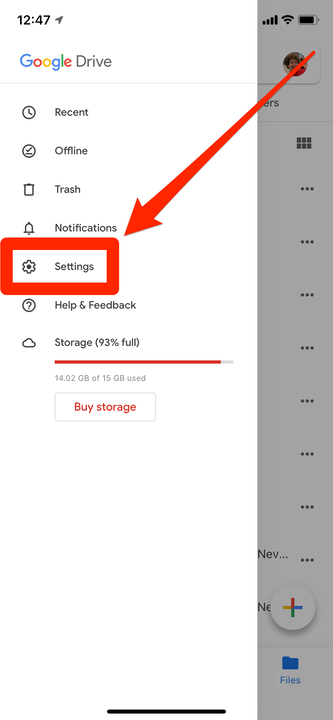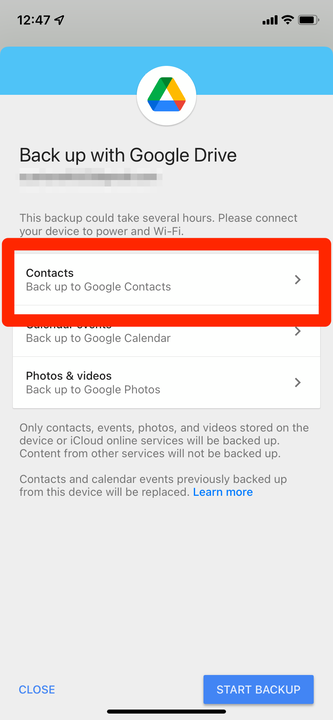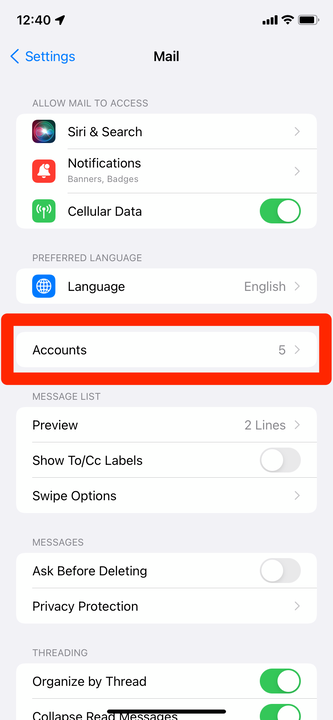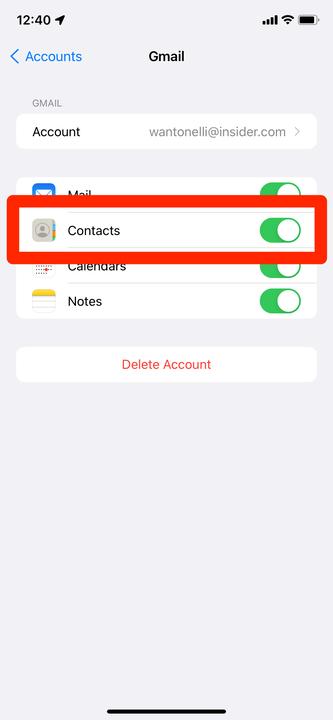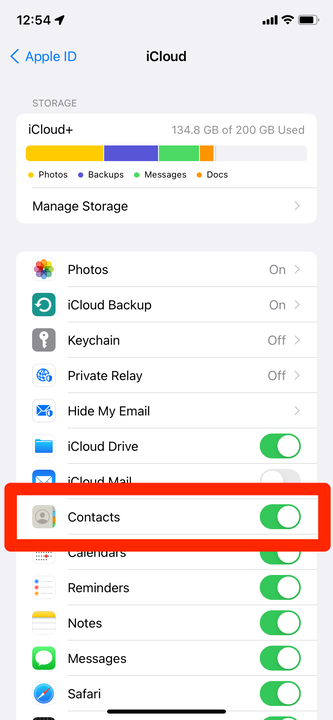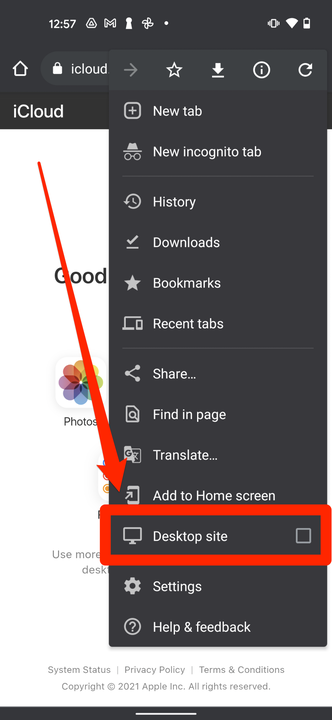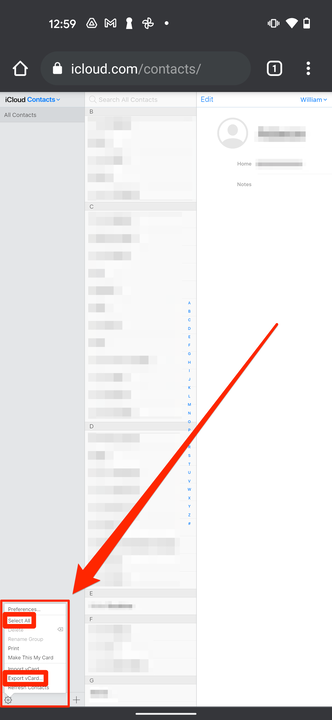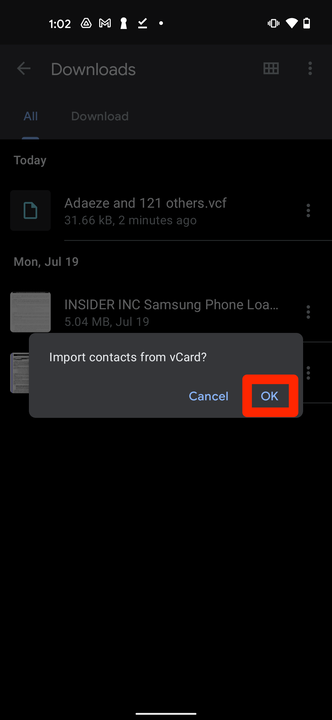Hur man överför kontakter från iPhone till Android på 3 sätt
- Du kan överföra kontakter från en iPhone till en Android med Google Drive, Gmail eller en "vCard"-fil.
- Genom att synkronisera din iPhones kontakter med Google Drive eller Gmail kan du ladda ner dem till vilken Android-telefon som helst.
- Att skapa en vCard-fil och sedan ladda den på Android kommer också att överföra alla dina kontakter.
Om du flyttar från en iPhone till en Android, eller om du vill ha två telefoner samtidigt, måste du överföra dina kontakter. Och även om det tidigare var lika enkelt att överföra kontakter som att byta SIM-kort, kommer du nu troligen behöva flytta data manuellt.
Lyckligtvis finns det tre enkla sätt att överföra dina kontakter från en iPhone till en Android. Här är hur.
Hur man överför kontakter från iPhone till Android med Google Drive
Synkronisera dina kontakter till Google Drive
låter dig överföra alla kontakter på din enhet.
1 Ladda ner Google Drive-appen till din iPhone och logga in på den med det Google-konto du vill använda på din Android.
2 Tryck på de tre linjerna i det övre vänstra hörnet och tryck sedan på Inställningar.
Öppna dina Google Drive-inställningar.
William Antonelli/Insider
3 Tryck på Säkerhetskopiera. Om du inte ser det här alternativet betyder det troligen att din organisation har begränsat vilken data du kan dela med Google.
Om det visas, välj alternativet "Säkerhetskopiering".
William Antonelli/Insider
4 På sidan som öppnas trycker du på Kontakter och kontrollerar att reglaget är aktiverat. Gå sedan tillbaka och tryck på Starta säkerhetskopiering. Detta kan ta ett tag, beroende på hur många kontakter du har och om du väljer att säkerhetskopiera kalenderhändelser och foton också.
Konfigurera Google Drive för att spara dina kontakter.
William Antonelli/Insider
5 När de har säkerhetskopierats loggar du in på samma Google-konto på din Android-telefon. Alla dina kontakter kommer att överföras.
Hur man överför kontakter från iPhone till Android med Gmail
Du kan också synkronisera kontakterna till Gmail. Detta kommer dock bara att överföra de kontakter som är länkade till ditt Gmail-konto. Observera också att du måste ha ett Gmail-konto aktiverat på din iPhone i förväg för att göra detta.
1 Öppna appen Inställningar på din iPhone och tryck på alternativet Mail .
2 Tryck på Konton och välj sedan det Gmail-konto du vill använda på din Android.
Tryck på "Konton" för att se alla dina länkade e-postkonton.
William Antonelli/Insider
3 Se till att skjutreglaget Kontakter är aktiverat på sidan som öppnas .
Aktivera alternativet "Kontakter".
William Antonelli/Insider
4 Logga in nu på din Android-telefon med samma Gmail-konto. Alla Gmail-kontots kontakter bör korsa över automatiskt.
Hur man överför kontakter från iPhone till Android med ett vCard
Ett vCard – även känt som en .VCF-fil – är en standardfil för att lagra kontaktinformation. Varje telefon kan läsa dem, vilket gör dem perfekta för att överföra kontakter.
1 Öppna appen Inställningar på din iPhone och tryck på ditt namn högst upp.
2 Tryck på iCloud och se till att Kontakter är aktiverat i listan över appar.
Se till att dina kontakter är sparade i iCloud.
William Antonelli/Insider
3 Gå nu till icloud.com på din Android-enhet och logga in på ditt iCloud-konto.
4 När du är inloggad trycker du på de tre prickarna i det övre högra hörnet av Chrome och väljer Desktop-webbplats.
Ladda skrivbordsversionen av iCloud.
William Antonelli/Insider
5 På den nya skrivbordsversionen av iCloud, välj Kontakter och tryck sedan på den lilla kugghjulsikonen i det nedre vänstra hörnet.
6 I menyn som öppnas trycker du på Välj alla och sedan på Exportera vCard.
Välj alla dina kontakter och exportera dem sedan.
William Antonelli/Insider
7 .VCF-filen kommer att laddas ner till din telefons filapp — detta kan kallas Files by Google, My Files eller något liknande. Gå till filappen och öppna den.
8 När du tillfrågas om du vill importera kontakterna trycker du på OK.
Bekräfta att du vill importera vCard.
Dina kontakter kommer att laddas in.